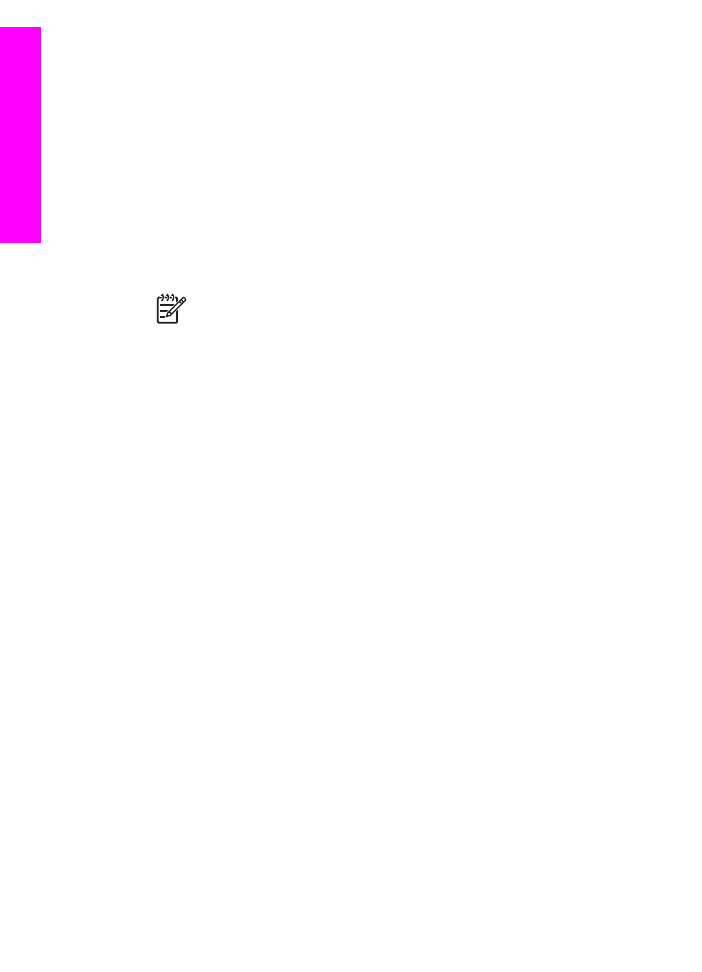
Windows-gebruikers
Voordat u de afdrukinstellingen wijzigt, moet u eerst bepalen of u de instellingen
alleen wilt wijzigen voor de huidige afdruktaak of dat u van de gewijzigde instellingen
de standaardinstellingen voor alle toekomstige afdruktaken wilt maken. De manier
waarop u afdrukinstellingen weergeeft, hangt af van de vraag of u de wijziging wilt
toepassen op alle toekomstige afdruktaken of alleen op de huidige afdruktaak.
De afdrukinstellingen wijzigen voor alle toekomstige afdruktaken
1.
Klik in de HP Director op Instellingen, wijs Afdrukinstellingen aan en klik
vervolgens op Printerinstellingen.
2.
Breng wijzigingen aan in de afdrukinstellingen en klik op OK.
De afdrukinstellingen wijzigen voor de huidige taak
1.
Klik op Afdrukken in het menu Bestand van uw softwaretoepassing.
2.
Controleer of de HP All-in-One de geselecteerde printer is.
Hoofdstuk 9
78
HP Officejet 7200 All-In-One series
Afdrukken
vanaf
de
computer
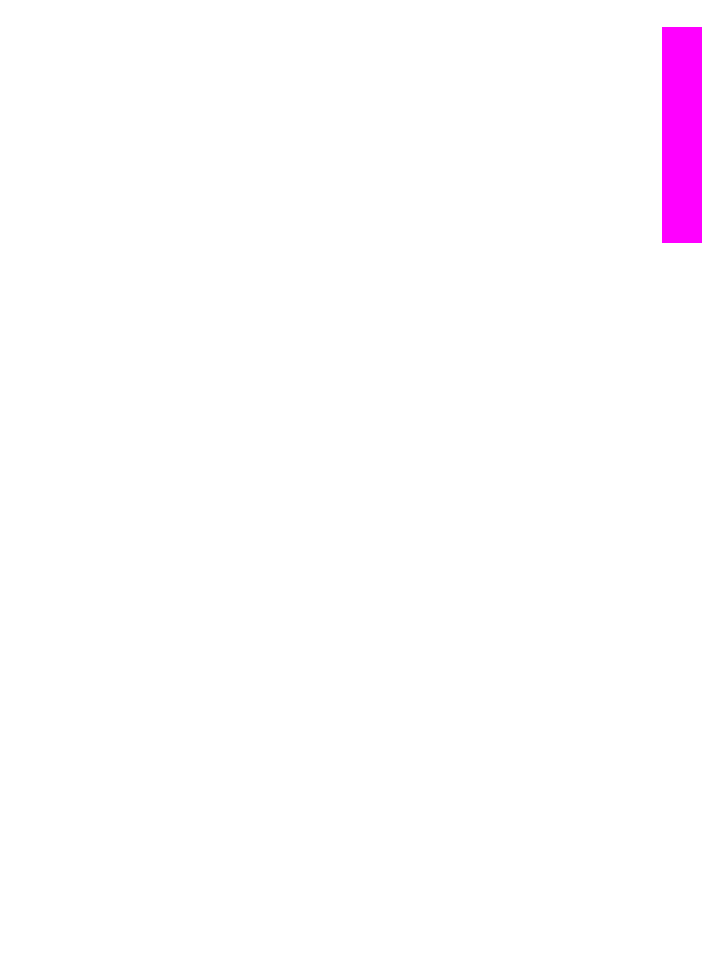
3.
Klik op de knop waarmee u het dialoogvenster Eigenschappen opent.
Afhankelijk van de softwaretoepassing heeft deze knop de naam Voorkeuren,
Eigenschappen, Opties, Printerinstellingen of Printer.
4.
Breng wijzigingen aan in de afdrukinstellingen en klik op OK.
5.
Klik op Afdrukken of OK in het dialoogvenster Afdrukken om de taak af te
drukken.